วิธีการเข้าถึงฮาร์ดไดรฟ์อีกครั้ง แก้ไขข้อผิดพลาดที่ไม่สามารถเปิดฮาร์ดไดรฟ์ได้

ในบทความนี้ เราจะแนะนำวิธีการกู้คืนการเข้าถึงฮาร์ดไดรฟ์ของคุณเมื่อเกิดข้อผิดพลาด มาดูกันเลย!
มีเหตุผลที่น่าสนใจมากมายในการทำให้แอปของคุณทันสมัยอยู่เสมอ การเปิดตัวฟีเจอร์ใหม่หรือการอัปเดตระบบคือส่วนสำคัญบางประการ โดยเฉพาะอย่างยิ่งสำหรับแอปที่ต้องเชื่อมต่อกับเซิร์ฟเวอร์จึงจะใช้งานได้ เหตุผลอื่นๆ ที่ควรพิจารณา ได้แก่ การอัปเดตความปลอดภัย ตลอดจนการอัปเกรดประสิทธิภาพและความเสถียร นักพัฒนาแอพปล่อยแอพเวอร์ชั่นใหม่ค่อนข้างบ่อย ดังนั้น การดูแลให้แอปของคุณทันสมัยอยู่เสมอช่วยให้สามารถเข้าถึงคุณลักษณะล่าสุดและการแก้ไขข้อบกพร่องได้ทันทีที่เปิดตัว ในบทความนี้ เราจะมาสำรวจวิธีการต่างๆ ในการอัปเดตแอปใน Windows 11 โดยใช้ Microsoft Store

สารบัญ
ใน Windows 11 คุณมีสองตัวเลือกในการอัปเดตแอปของคุณ:
ความแตกต่างระหว่างสองวิธีนี้ไม่มากนัก แต่ทั้งหมดขึ้นอยู่กับความชอบส่วนบุคคล หากคุณไม่ต้องการประสบปัญหาในการตรวจสอบการอัปเดตด้วยตนเองและติดตั้งการอัปเดตสำหรับแต่ละแอป ให้เปิดการอัปเดตอัตโนมัติ ในทางกลับกัน การติดตั้งการอัปเดตแอปด้วยตนเองจะช่วยให้คุณประหยัดข้อมูลและพื้นที่จัดเก็บ ดังนั้นเลือกตามนั้น
แอปพลิเคชันส่วนใหญ่สามารถติดตั้งและอัปเดตได้จาก Microsoft Store ต่อไปนี้คือวิธีอัปเดตแอป Microsoft store ใน Windows 11:
1. คลิกที่ไอคอนค้นหาและพิมพ์Microsoft Store จากนั้นคลิกที่เปิด
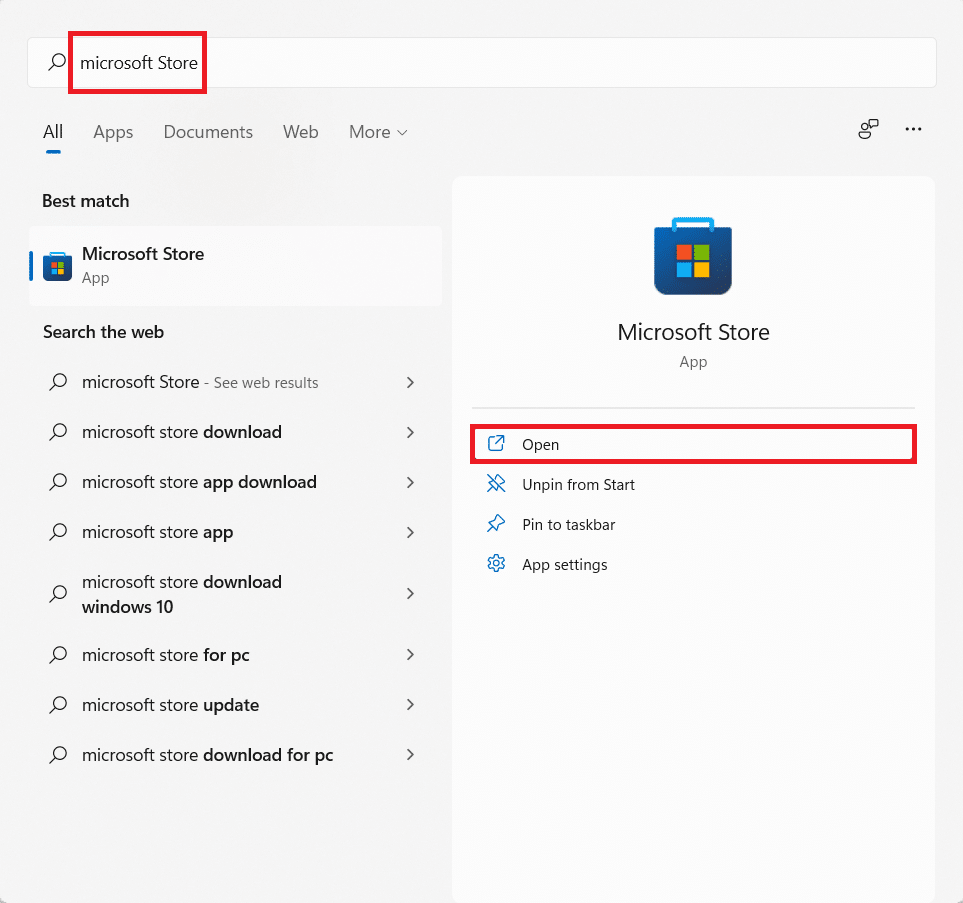
2. คลิกที่Libraryในบานหน้าต่างด้านซ้าย
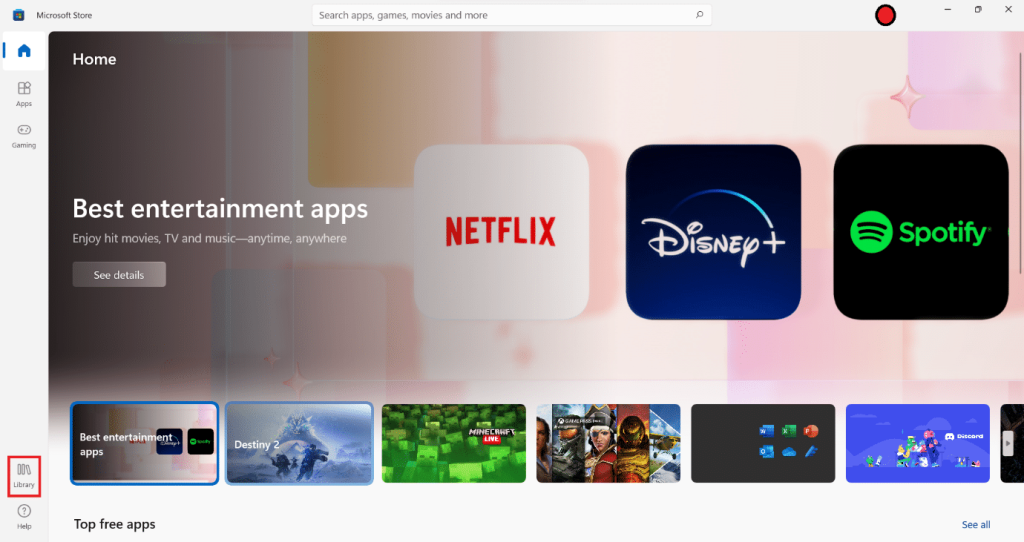
3. คลิกปุ่มรับการอัปเดตที่แสดงไฮไลต์

4A. หากมีการอัปเดต ให้เลือกแอปที่คุณต้องการติดตั้งการอัปเดต
4B. คลิกอัปเดตตัวเลือกทั้งหมดเพื่ออนุญาตให้Microsoft Storeดาวน์โหลดและติดตั้งการอัปเดตที่มีทั้งหมด
อ่านเพิ่มเติม: วิธีเปลี่ยนเซิร์ฟเวอร์ DNS บน Windows 11
Microsoft Store จะอัปเดตเฉพาะแอปพลิเคชันที่ดาวน์โหลดผ่านสโตร์เท่านั้น หากคุณต้องการอัปเดตแอปพลิเคชันบุคคลที่สาม
วิธีเปิดการอัปเดตแอปอัตโนมัติใน Microsoft Store มีดังนี้
1. เปิดMicrosoft Storeดังที่แสดงด้านล่าง
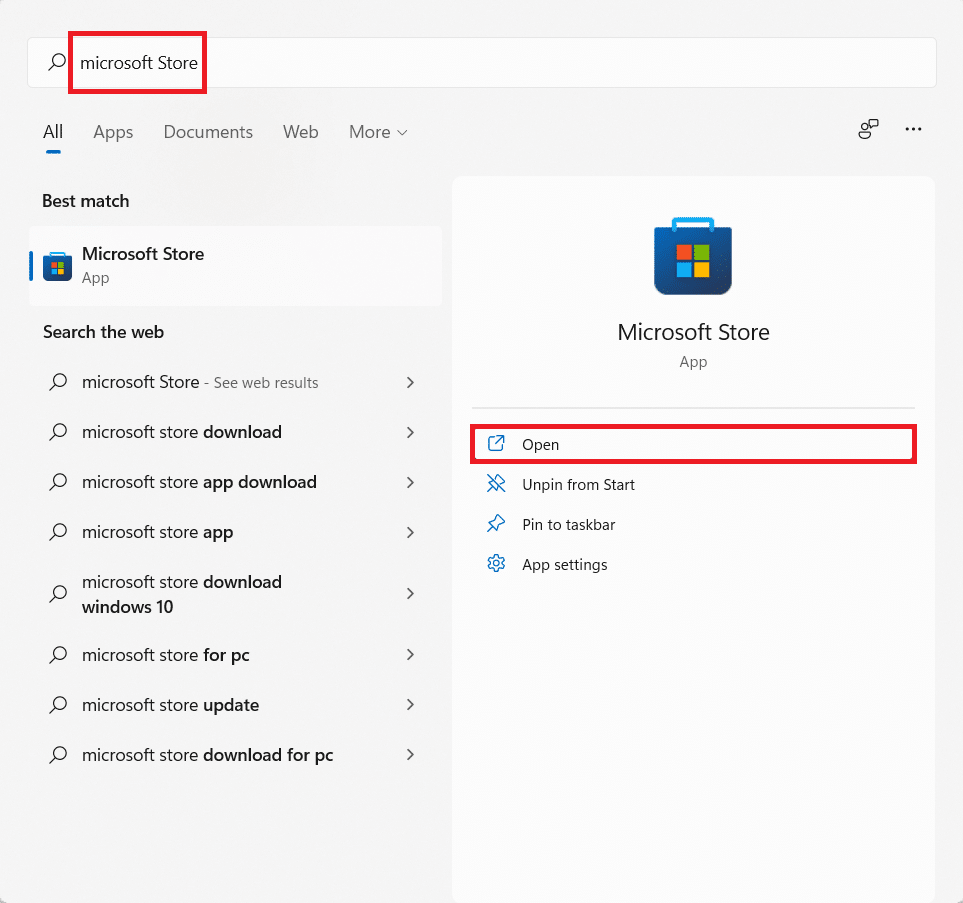
2. ที่นี่ คลิกที่ไอคอนโปรไฟล์/รูปภาพของคุณจากมุมบนขวาของหน้าจอ

3. ตอนนี้ เลือกการตั้งค่าแอพดังที่แสดง
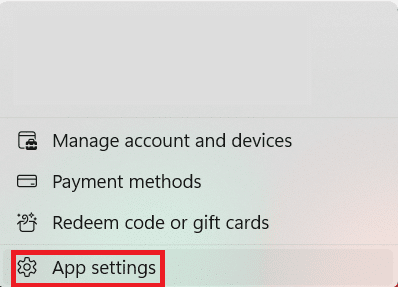
4. เปิดสวิตช์สำหรับการอัปเดตแอปดังที่แสดงด้านล่าง

ที่แนะนำ:
เราหวังว่าคุณพบที่น่าสนใจบทความนี้และคุณจะได้เรียนรู้วิธีการปรับปรุงปพลิเคชันบน Windows 11 คุณสามารถส่งข้อเสนอแนะและข้อสงสัยของคุณในส่วนความคิดเห็นด้านล่าง เราชอบที่จะรู้ว่าหัวข้อใดที่คุณต้องการให้เราสำรวจต่อไป
ในบทความนี้ เราจะแนะนำวิธีการกู้คืนการเข้าถึงฮาร์ดไดรฟ์ของคุณเมื่อเกิดข้อผิดพลาด มาดูกันเลย!
แวบแรก AirPods ก็ดูเหมือนหูฟังไร้สายแบบ True Wireless ทั่วไป แต่ทุกอย่างเปลี่ยนไปเมื่อค้นพบฟีเจอร์บางอย่างที่ไม่ค่อยมีใครรู้จัก
Apple ได้เปิดตัว iOS 26 ซึ่งเป็นการอัปเดตครั้งใหญ่ด้วยดีไซน์กระจกฝ้าใหม่เอี่ยม ประสบการณ์ที่ชาญฉลาดยิ่งขึ้น และการปรับปรุงแอพที่คุ้นเคย
นักศึกษาจำเป็นต้องมีแล็ปท็อปเฉพาะทางสำหรับการเรียน ไม่เพียงแต่จะต้องมีพลังเพียงพอที่จะทำงานได้ดีในสาขาวิชาที่เลือกเท่านั้น แต่ยังต้องมีขนาดกะทัดรัดและน้ำหนักเบาพอที่จะพกพาไปได้ตลอดวัน
การเพิ่มเครื่องพิมพ์ลงใน Windows 10 เป็นเรื่องง่าย แม้ว่ากระบวนการสำหรับอุปกรณ์แบบมีสายจะแตกต่างจากอุปกรณ์ไร้สายก็ตาม
อย่างที่ทราบกันดีว่า RAM เป็นส่วนประกอบฮาร์ดแวร์ที่สำคัญมากในคอมพิวเตอร์ ทำหน้าที่เป็นหน่วยความจำในการประมวลผลข้อมูล และเป็นปัจจัยที่กำหนดความเร็วของแล็ปท็อปหรือพีซี ในบทความด้านล่างนี้ WebTech360 จะแนะนำวิธีการตรวจสอบข้อผิดพลาดของ RAM โดยใช้ซอฟต์แวร์บน Windows
สมาร์ททีวีเข้ามาครองโลกอย่างแท้จริง ด้วยคุณสมบัติที่ยอดเยี่ยมมากมายและการเชื่อมต่ออินเทอร์เน็ต เทคโนโลยีได้เปลี่ยนแปลงวิธีการชมทีวีของเรา
ตู้เย็นเป็นเครื่องใช้ไฟฟ้าที่คุ้นเคยในครัวเรือน ตู้เย็นโดยทั่วไปจะมี 2 ช่อง โดยช่องแช่เย็นจะมีขนาดกว้างขวางและมีไฟที่เปิดอัตโนมัติทุกครั้งที่ผู้ใช้งานเปิด ในขณะที่ช่องแช่แข็งจะแคบและไม่มีไฟส่องสว่าง
เครือข่าย Wi-Fi ได้รับผลกระทบจากปัจจัยหลายประการนอกเหนือจากเราเตอร์ แบนด์วิดท์ และสัญญาณรบกวน แต่ยังมีวิธีชาญฉลาดบางอย่างในการเพิ่มประสิทธิภาพเครือข่ายของคุณ
หากคุณต้องการกลับไปใช้ iOS 16 ที่เสถียรบนโทรศัพท์ของคุณ นี่คือคำแนะนำพื้นฐานในการถอนการติดตั้ง iOS 17 และดาวน์เกรดจาก iOS 17 เป็น 16
โยเกิร์ตเป็นอาหารที่ยอดเยี่ยม กินโยเกิร์ตทุกวันดีจริงหรือ? เมื่อคุณกินโยเกิร์ตทุกวัน ร่างกายจะเปลี่ยนแปลงไปอย่างไรบ้าง? ลองไปหาคำตอบไปด้วยกัน!
บทความนี้จะกล่าวถึงประเภทของข้าวที่มีคุณค่าทางโภชนาการสูงสุดและวิธีเพิ่มประโยชน์ด้านสุขภาพจากข้าวที่คุณเลือก
การกำหนดตารางเวลาการนอนและกิจวัตรประจำวันก่อนเข้านอน การเปลี่ยนนาฬิกาปลุก และการปรับเปลี่ยนการรับประทานอาหารเป็นมาตรการบางประการที่จะช่วยให้คุณนอนหลับได้ดีขึ้นและตื่นนอนตรงเวลาในตอนเช้า
ขอเช่าหน่อยคะ! Landlord Sim เป็นเกมจำลองมือถือบน iOS และ Android คุณจะเล่นเป็นเจ้าของอพาร์ทเมนท์และเริ่มให้เช่าอพาร์ทเมนท์โดยมีเป้าหมายในการอัพเกรดภายในอพาร์ทเมนท์ของคุณและเตรียมพร้อมสำหรับผู้เช่า
รับรหัสเกม Bathroom Tower Defense Roblox และแลกรับรางวัลสุดน่าตื่นเต้น พวกเขาจะช่วยคุณอัพเกรดหรือปลดล็อคหอคอยที่สร้างความเสียหายได้มากขึ้น













